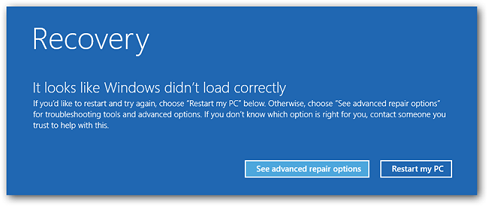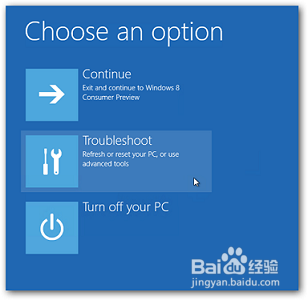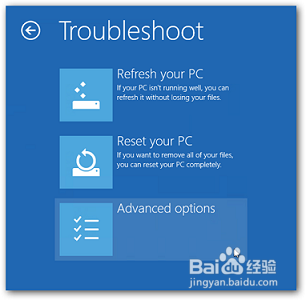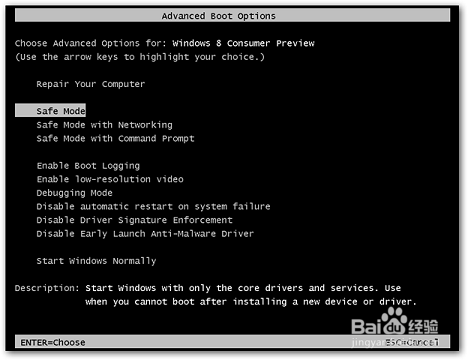在Windows如何8/8.1中引导至安全模式
如果您的系统未引导至以下任何选项上的安锾哩菸谷全模式,没有完全安装操作系统,您将无法执行任何维修,除非您能够正常进入操作系锱亻绢螬统。这种类型的重新安装会擦除硬盘上的所有信息和设置,您将会丢失您先前没有备份的任何信息。
工具/原料
电脑
网络
第一步
1、打开计算机。在整个引导过程中,在按住Sh坡纠课柩ift键的同时,不断地快速按F8键。这可在操作系统开始加载之前,使您转到"恢复模式"菜单。注:在较旧系统上可能要尝试几次才能成功转到"恢复模式"菜单,因为快速启动的系统通过检测点的速度可能比较快,您还来不及按键它就过去了。在Recovery Mode(恢复模式)菜单中,选择See advanced repair options(查看高级修复选项)。
2、选择Troubleshoot(故障诊断)选项。
3、选择Advanced(高级)选项按钮
4、选择Windows Start-up Settings(Windows启动设置)按钮。
5、单击Restart(重新启动)按钮。
6、在计算机重新启动后,您应看到Advanced Boot Options(高级启动选项)菜单,它使您可以在安全模式、带网络连接的安全模式和带命令提示的安全模式下启动Windows 8和8.1。
声明:本网站引用、摘录或转载内容仅供网站访问者交流或参考,不代表本站立场,如存在版权或非法内容,请联系站长删除,联系邮箱:site.kefu@qq.com。
阅读量:75
阅读量:50
阅读量:62
阅读量:20
阅读量:87